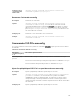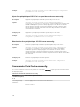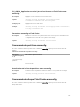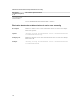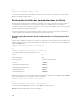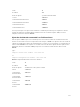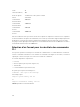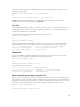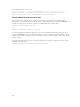Reference Guide
Vous pouvez combiner l'option de formatage avec l'option qui permet de diriger les résultats vers un
fichier. Par exemple, tapez :
omreport system summary -fmt tbl -outa summary.txt
ou
omreport servermodule summary -fmt tbl -outa summary.txt
-fmt tbl spécifiant un format de tableau et -outa spécifiant que vous ajoutez les résultats de la
commande aux données d'un fichier appelé summary.txt.
Liste (.lst)
Le format par défaut est lst ou format liste. Utilisez ce format lorsque vous souhaitez simplement une
lisibilité optimale des résultats. Vous ne devez spécifier un format de sortie de commande que si vous
souhaitez un format autre que le format lst.
Pour afficher les résultats de commande suivants au format .lst, entrez :
omreport system summary
ou
omreport servermodule summary
Aucune option particulière de formatage n'est requise car le format liste est le format d'affichage par
défaut. La partie des données de réseau du résumé de système d'exemples s'affiche comme suit :
-------------- Network Data -------------- Network Interface 0 IP Address :
143.166.152.108 Subnet Mask : 255.255.255.0 Default Gateway :
143.166.152.1 MAC Address : 00-02-b3-23-d2-ca
Tableau (tbl)
Utilisez l'option tbl ou formatage de tableaux pour formater les données en rangées et colonnes de
tableau. Pour voir le résultat de la commande d'exemple suivante, tapez :
omreport system summary -fmt tbl
ou
omreport servermodule summary -fmt tbl
Les résultats s'affichent comme suit :
------------------------------ Network Interface 0
------------------------------ | ATTRIBUTE | VALUE | IP Address |
143.166.152.108 | Subnet Mask | 255.255.255.0 | Default Gateway |
143.166.152.1 | MAC Address | 00-02-b3-23-d2-ca
Valeurs séparées par des points-virgules (ssv)
Utilisez l'option de formatage ssv pour fournir un résultat formaté au format de valeurs séparées par un
point-virgule. Ce format vous permet également d'importer les résultats de sortie de commande dans un
programme de tableurs tels que Microsoft Excel ou dans un programme de bases de données. Pour voir
le résultat de commande exemple au format de valeurs séparées par un point-virgule, entrez :
omreport system summary -fmt ssv
ou
omreport servermodule summary -fmt ssv
223